Как безопасно повысить производительность процессора на компьютере
Разгон чего-либо иногда может пугать тех, кто не знает, как, потому что вы не хотите испортить свой дорогой компонент, но выполнение шагов по увеличению производительности относительно просто, и производители упрощали этот процесс на протяжении многих лет.
Разгон процессора – это просто процесс увеличения тактовой частоты, на которой работает процессор. Разгон процессора может дать вашему компьютеру прирост производительности, но есть некоторые риски, поэтому в этой статье мы увидим, стоит ли это того, и как это сделать!
Риски разгона процессора
Разгон любого компонента имеет свои риски, и разгон процессора не отличается. Когда вы увеличиваете тактовую частоту и напряжение вашего процессора, это, как минимум, увеличивает тепловыделение. Компьютерные процессоры могут выдерживать довольно высокие температуры перед тем, как столкнуться с проблемами, которые проявят себя падением производительности.

Нагревание представляет собой серьезную угрозу для процессора, если он постоянно работает при температуре выше 85 градусов, но с приличным вентилятором или гидроохладителем этого можно избежать, просто убедитесь, что вы не используете стандартный кулер, поставляемый в комплекте с процессором. Не беспокойтесь, если ваш процессор нагревается до высокой температуры, как уже упоминалось, он может справиться с небольшим количеством тепла, но инвестирование в лучший кулер является разумным выбором.
Также учтите, что срок службы продукта будет сокращен, поскольку он работает быстрее, чем предполагалось производителем. Даже те процессоры, которые созданы для разгона, имеют свой предел, поэтому следует проверить максимальное напряжение, которое они могут принять, прежде чем вы сожжёте чип методом проб и ошибок.
Если вы знаете об ограничениях процессора и имеете адекватное охлаждение, тогда всё будет хорошо!
Преимущества разгона процессора
Разгон процессора может помочь выжать немного дополнительной производительности в играх, редактировании мультимедиа и общих задачах без дополнительных затрат. Разгон иногда может быть отличным вариантом для тех, кто ищет обновления, но не может себе этого позволить или для кого-то, кто ждет процессор нового поколения.
Что нужно учитывать при разгоне процессора
- Как упомянуто выше, разгон может повредить ваш процессор, и вам следует подумать об этом только в том случае, если у вас есть все шансы нанести вред вашему компоненту. Благоразумие при разгоне защитит от повреждения, но это основной риск, на который вы должны быть готовы пойти.
- Если вы хотите увеличить частоту кадров в играх, возможно, стоит подумать о разгоне видеокарты.
- Разгон процессора на настольном компьютере не является большой проблемой благодаря воздушному потоку и охлаждению, но избегайте этого на ноутбуке, поскольку он быстро перегреется.
- Многие материнские платы предназначены для разгона и позволят вам легко делать это через BIOS, просто убедитесь в руководстве пользователя.
- Некоторые процессоры предназначены для разгона, поэтому внимательно следите и проверяйте, является ли ваш процессор одним из таких.
Необходимые инструменты для разгона процессора
Если вы хотите провести сравнительный анализ или провести стресс-тестирование своего разгона, вам может потребоваться загрузить несколько инструментов, прежде чем начать. Эти инструменты будут проверять производительность вашего процессора и позволят вам отслеживать эти результаты с течением времени.
- CPU-Z – загрузка этого инструмента позволит вам контролировать тактовую частоту и напряжение на вашем процессоре. Вы можете использовать её, чтобы отслеживать, как работает ваш ЦП и как влияют ваши изменения.
- Prime95 – если вы хотите проводить стресс-тесты, вы можете использовать Prime95 для выполнения тестов в течение длительного периода и оценки производительности.
- HWiNFO – этот инструмент очень полезен и может помочь вам контролировать ваши компоненты, но что более важно, он позволит вам проверить температуры, которые будут иметь решающее значение при разгоне.
Если вы собираетесь отслеживать производительность или тестировать производительность вашей разогнанной системы, то сначала вам необходимо выполнить базовый тест для сравнения результатов.
Матчасть. Гайд по безопасному разгону процессора

Разгонять свой процессор или видеокарту, наверное, пробовали очень многие любители видеоигр. Однако, несмотря на то что эта процедура давно перестала быть чересчур сложной и опасной, к ней стоит подходить грамотно. В прошлый раз мы рассказали вам о безопасном оверклокинге видеокарты , а сейчас затронем тему процессоров.
Примечание: В этом материале мы рассматриваем только работу с процессорами не старше пяти лет. Спалить современный процессор можно лишь, если пытаться разгонять его больше, чем на 30%, с поднятием напряжения больше, чем на 25%, не имея при этом высокоэффективного охлаждения (энтузиасты даже иногда используют жидкий азот вместо кулеров). Если же действовать в разумных пределах, то в крайнем случае оверклокинг просто автоматически сбросится после перезагрузки.
Подходящие процессоры и целесообразность разгона

Обычно разгоном процессора занимаются по одной из трех весомых причин:
1. Процессор плохо справляется с современными НЕигровыми задачами (монтаж и рендер видео, моделлинг, перекодирование, работа с большими объемами данных и др.).
2. Процессор плохо показывает себя в требовательных к процессору играх (Battlefield 1, Rise of the Tomb Raider, Company of Heroes 2, Dishonored 2, Mafia 3, Crysis 3 и др.).
3. Процессор не раскрывает видеокарту (читайте более подробно об этом случае здесь ).
Нас интересуют в основном две последних причины, так как в обеих из них разгон процессора увеличит количество FPS в играх. А это именно то, что и нужно любому геймеру.
Однако есть пара случаев, когда разгоном «камня» заниматься нет никакого смысла:
1. Если вашему процессору больше пяти лет.
2. Если у вашего процессора меньше четырех потоков (как у двухъядерных Core i3) или четырех полноценных ядер (Core i5, i7, AMD FX-4300 или выше).
3. Если ваша видеокарта относится к самым бюджетным моделям (GeForce GT 710 и т.п.) или вообще представляет собой встроенное в процессор графическое ядро.
Получается, что в конце 2016 года заниматься CPU-оверклокингом стоит обладателям процессоров не ниже AMD FX-4300 или Core i3 и достаточно производительных видеокарт. Ведь только тогда из всей этой затеи выйдет что-то стоящее в виде дополнительного десятка-другого в любимых «стрелялках» и стратегиях.
Этап первый: подготовка к разгону процессора

А теперь приступим.
Для начала нужно проверить текущие частоты процессора и сравнить их с заводскими:
1. скачайте программу CPU-Z,
2. установите и запустите,
3. посмотрите на графу Core Speed.
Там будет указана текущая частота процессора. Теперь откройте Google и введите в строку поиска точное название модели (она указана в графе Name). Найдите в характеристиках тактовую частоту и сравните с той, что была в графе Core Speed. Если частота в CPU-Z выше, значит ваш процессор уже разогнан (такое бывает, если покупать компьютер с рук). В таком случае нужно будет сделать сброс (об этом ниже). Если же процессор не разогнан, то частоты будут либо совпадать, либо в программе показатель окажется значительно меньше (экономный режим, который при оверклокинге отключается).

Теперь нужно замерить количество FPS в одном из графических бенчмарков:
1. скачайте и запустите программу Heaven Benchmark;
2. нажмите кнопку Run в появившемся окне;
3. после появления красивого видеоряда нажмите кнопку F9, чтобы запустить тест производительности;
4. после окончания теста нажмите кнопку Save («Сохранить») и запишите результаты в любое удобное место (например, прямо на рабочий стол) под названием «До разгона CPU.html».
Для надежности еще нужно запустить одну из требовательных для процессора игр: Rise of the Tomb Raider, Crysis 3, Dishonored 2, Company of Heroes 2 или Battlefield 1. В идеале — все из вышеперечисленных. Для замера FPS в них можно воспользоваться утилитой Riva Tuner Statistics Server или соответствующей функцией в программе Bandicam . Поиграйте в каждую из игр около 5 минут (главное — не находитесь внутри помещений, где нагрузка на систему всегда значительно ниже) и запишите средние показатели кадров.
Теперь перезагрузите компьютер и зайдите в BIOS. В нем нужно найти раздел с названием вроде Advanced Frequency Settings или CPU Performance (у разных производителей материнских плат названия отличаются). В этом разделе должна отображаться вся информация о текущем состоянии процессора: температура, частота, напряжение и так далее. Запишите их все на бумажку и переходите ко второму этапу.
Этап второй-A: Разгон процессора по множителю


Первый вид разгона. На современных процессорах он доступен далеко не всегда, ведь для этого нужен разблокированный множитель (отсюда и название). Последний встречается лишь в некоторых моделях «камней» от AMD и в К-процессорах от Intel (Core i5-6600K, i7-6700K и т.п.).
Если это ваш случай, то:
1. зайдите в BIOS;
2. найдите раздел с частотами процессора и параметром с названием вроде CPU Multiplier или CPU Clock Ratio (это и есть тот самый множитель; если он заблокирован, то переходите в главу «Разгон процессора по шине»);
3. запишите текущее значение множителя на бумажку;
4. прибавьте к нему процентов 25-30 (НЕ единиц);
5. сохраните изменения и перезагрузите компьютер (Apply changes and exit в главном меню BIOS);
6. если после перезагрузки возникли проблемы, то снова зайдите в BIOS и увеличьте напряжение процессора (CPU Voltage или CPU VCore) на 0,100-0,175 (например, с 1,100 до 1,200-1,275);
7. если шаг 6 не помог, то зайдите в BIOS и снизьте множитель процентов на 5;
8. повторяйте шаг 7 пока не прекратятся проблемы;
9. если операционная система загружается и зависание (или синий экран) после запуска любой требовательной игры не происходит, то снова зайдите в BIOS и снизьте напряжение процессора на 0,025 (чтобы уменьшить его энергопотребление);
10. повторяйте шаг 9 пока не начнутся проблемы, а затем вернитесь к предыдущему значению напряжения;
11. переходите к этапу «Тестирование разгона процессора».
Этап второй-B: Разгон процессора по шине


Разгон по шине доступен для любого процессора. Им следует заниматься только если множитель у вашего «камня» заблокирован, так как этот способ считается опаснее предыдущего. Однако на самом деле нужно лишь заранее позаботиться о частоте оперативной памяти, которая будет возрастать параллельно.
Алгоритм действий здесь следующий:
1. зайдите в BIOS;
2. найдите раздел с параметрами частота шины (BCLK Frequency, Host Clock Value и т.п.) и частота оперативной памяти (Memory Frequency, DRAM Frequency и т.п.);
3. запишите текущее значение частот на бумажку;
4. снизьте частоту оперативной памяти процентов на 25-30;
5. прибавьте к частоте шины 25-30 мегагерц;
6. сохраните изменения и перезагрузите компьютер (Apply changes and exit в главном меню BIOS);
7. если после перезагрузки возникли проблемы, то снова зайдите в BIOS и увеличьте напряжение процессора (CPU Voltage или CPU VCore) на 0,100-0,175 (например, с 1,100 до 1,200-1,275);
8. если шаг 7 не помог, то зайдите в BIOS и снизьте частоту шины мегагерц на 5;
9. повторяйте шаг 8 пока не прекратятся проблемы;
10. если операционная система загружается и зависание (или синий экран) после запуска любой требовательной игры не происходит, то снова зайдите в BIOS и снизьте напряжение процессора на 0,025 (чтобы уменьшить его энергопотребление);
11. повторяйте шаг 10 пока не начнутся проблемы, а затем вернитесь к предыдущему значению напряжения;
12. переходите к этапу «Тестирование разгона процессора».
Этап третий: тестирование разгона процессора

Осталось лишь протестировать выгоду от разгона. Проведите тест Heaven Benchmark и поиграйте в те же игры, что были в первом этапе. Сравните показатели FPS — если они выросли хотя бы на 10 пунктов, то можете считать оверклокинг успешным.
* * *
Разгон процессора очень полезное для любого геймера занятие. И компьютер пошустрее станет, и пользователь поопытнее. Однако все делаем с умом. Сильно устаревшее «железо» смысла разгонять никакого нет — все равно новые игры на нем хорошо работать не будут (а если и старые не идут, то почему вы им до сих пор пользуетесь?). Пытаться же увеличивать производительность больше 20-30 процентов без дорогостоящего и высокоэффективного охлаждения — наивно.
Делиться своими впечатляющими результатами разгона можно (и нужно!) в комментариях ниже.
Заходите поиграть в крутые блокбастеры вроде Dishonored 2, «Ведьмак 3», GTA 5 или Total War: Warhammer на наш основной сайт http://playkey.net . Игры идут без разгона и на любом ПК!
- ← Assassin’s Creed 2017: слухи и домыслы
- 60 FPS. Гайд по настройке Watch Dogs 2 под слабый ПК →
3 комментариев к “ Матчасть. Гайд по безопасному разгону процессора ”
Все просто и понятно! Спасибо!
Как это не имеет смысла разгонять старые процессоры. У меня Xeon L5640 на чистоте примерно 2.5 (6/12) после разгона до 4.2 получил более 50 кадров во всех современных играх на уьлтра настройках и возможность наконец то поставить 144 герц монитор.
Итог: имея знания гнать можно хоть селероны на 775 главное не переусердствовать.
Оверклокинг для всех. «Домашний» разгон процессора с открытым множителем

Так получилось, что за без малого двадцать лет айтишной практики мне ни разу не приходилось иметь дело с оверклокингом – другие как-то все были интересы. Тем не менее, подбирая конфигурацию для очередного нового (хотя теперь уже далеко не нового) компьютера, я почему-то остановился на процессоре Intel с открытым множителем – i5-2500К. Зачем я так сделал, сейчас уже не вспомню, возможно, предполагал все-таки разобраться на старости лет, что же такое этот оверклокинг. И вот как-то вечером, когда делать было нечего, я понял, что момент настал, и углубился в изучение вопроса, а следующим вечером применил изученное на практике. О чем и собираюсь доложить.
Теория разгона
Вопросы разгона интересовали человечество все время с того момента, как компьютерная техника пришла в массы. Главный движитель оверклокинга – дух соревнования, азарт, желание добиться лучших результатов, чем другие. Ну а основной его объект – ни в чем не повинные процессоры, которые подвергают нечеловеческим нагрузкам ради получения этих самых результатов. Существует два основных способа разгона процессора. Первый – увеличение частоты тактового генератора BCLK, который через множители определяет частоту работы процессора, памяти, шин и мостов. Этот вариант в принципе универсален, однако имеет множество нюансов и ограничений, связанных с конкретным процессором и материнской платой, поэтому чтобы ваши эксперименты не привели к кончине компьютера, необходимо во всем тщательно разобраться. Второй способ – изменение множителя процессора, того самого, на который умножается BCLK, чтобы получилась рабочая частота. Данный путь намного безопаснее (изменению подвергаются только режим работы процессора, а не всей системы) и проще (за разгон отвечает по сути один параметр), однако имеется одно но: множитель должен быть разблокирован (разрешен для изменения) производителем процессора.
Изначально процессоры Intel имели открытый множитель, однако в 90-х годах прошлого века после серии скандалов, связанных с перемаркировкой процессоров недобросовестными поставщиками, когда медленные процессоры разгонялись и продавались по цене более быстрых, компания заблокировала множитель. С тех пор разблокированный множитель встречался только в топовых моделях «для энтузиастов», которые, естественно, стоили недешево. Ситуация принципиально изменилась с появлением процессоров второго поколения Intel Core (Sandy Bridge) – в их линейке присутствовали модели с разблокированным множителем для массового потребителя, получившие индекс К. Первоначально стоимость К и не-К варианта одного процессора отличалась довольно существенно, однако сейчас она практически сошла на нет (например, разница между Core i5 3570 и Core i5 3570К сегодня составляет 150 рублей).
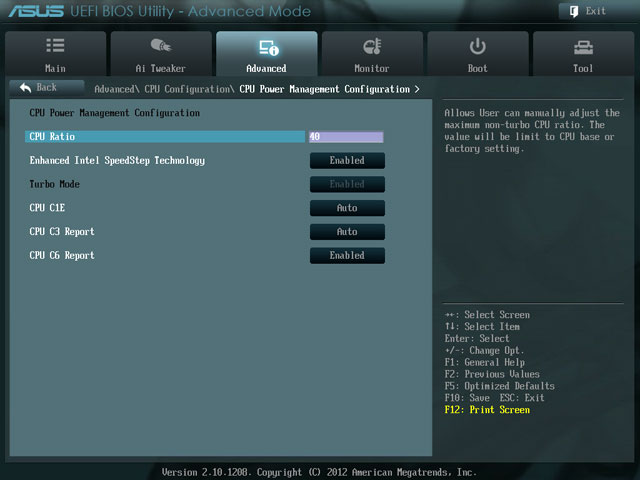
Итак, Intel сама открыла дорогу для «домашнего», быстрого и требующего высокой квалификации, разгона. Грех такой возможностью не воспользоваться, и я начал свои эксперименты. В качестве тестового стенда, как я уже говорил, в который раз выступил мой многострадальный домашний компьютер, к слову сказать, совершенно для разгона не подготовленный, скорее наоборот, выбиравшийся из соображений экономичности и бесшумности.
Эксперимент
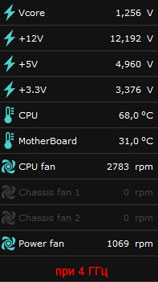
Согласно спецификации, i5-2500K работает на множителях от 16 до 56. При стандартных параметрах и использовании SpeedStep мы имеем 16х в простое и 34х под нагрузкой. Теперь запустим процесс. «Домашний» разгон стал таким домашним, что может теперь быть произведен прямо из Windows, не заходя в BIOS. Но мы все-таки побудем для начала олдфагами – только BIOS, только хардкор! Впрочем, особого хардкора не получится – там нам понадобится всего один параметр; в BIOS моей материнки ASUS P8Z68-V LX он называется CPU Ratio и находится в меню CPU Power Management. Для разгона процессора выше стандартных значений потребуется также включить опцию Turbo Mode (она никак не относится к Intel Turbo Boost, который, напротив, рекомендуют выключить).
Первый разгон был крохотным, до 36х, дабы ознаменовать мое вступление в ряды оверклокеров. Однако фанфар не последовало, и вообще ничего не случилось, кроме частоты в мониторе ЦПУ. Температура так же осталась неизменной. Следующий уровень – 40х, знаменательная цифра, еще недавно такой результат (при разгоне «по шине») считался гроссмейстерским. Высота была взята без малейшего усилия и без изменения напряжения на процессоре. А вот температура, к сожалению, поползла вверх и при 100% нагрузке достигла 68 градусов. Ничего не поделаешь, система охлаждения, установленная на компьютере, показала себя совершенно негодной для разгона.
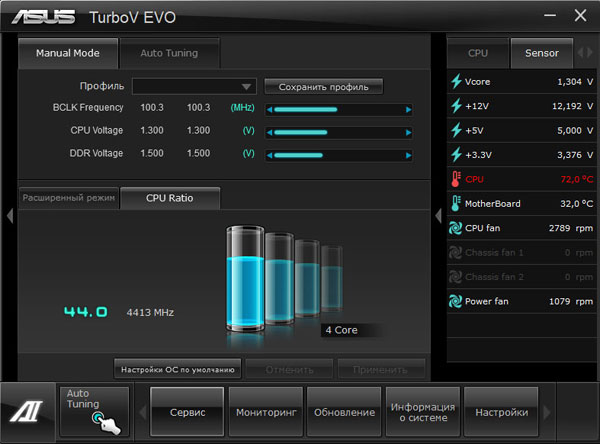

Шаг третий. 44х, то есть 1 ГГц прироста. Сделав морду кирпичом, я запустил компьютер. «Ну уж нет, хватит», — ответил он и вылетел в синий экран. Нужно увеличивать напряжение питания процессора. Я поднял сразу до 1,4 В, чтобы хватило. Теперь я решил действовать через GUI в Windows. В поставляемом вместе с материнкой ASUS ПО AI Suite за оверклокинг отвечает компонент Turbo V EVO. Для своей работы эта программа использует контроллер TPU (TurboV Processing Unit) на материнской плате. Модуль TPU настолько интеллектуален, что может сам, без участия человека, разогнать систему до максимально возможных параметров. Таким образом, технология разгона, с точки зрения «чайника», достигла своей наивысшей точки, когда для получения результата достаточно нажать одну кнопку «сделать, чтобы все было зашибись».
Толком протестировать режим 4,4 ГГц мне не удалось, так как уже через несколько секунд после запуска полной нагрузки температура поднялась до предельно допустимой, и я был вынужден прервать эксперимент. Однако не сомневаюсь, что с нормальным охлаждением работа процессора была бы стабильной – в этом меня убеждают многочисленные эксперименты других пользователей. Если говорить конкретно о i5-2500K, то до 4,5 ГГц процессоры работают абсолютно у всех, результат 5 ГГц довольно обычен, а самые упертые дошли до 5,2 ГГц. Подчеркну, что речь идет о стабильной работе при большой (тестовой или реальной) нагрузке. Таким образом, мы имеем дело с более чем 50% приростом по частоте при минимальных материальных и душевных затратах.
Результаты и выводы
Как и ожидалось, результаты вычислительных тестов ползли линейно вверх при увеличении частоты. Для примера я выбрал целочисленный «шахматный» тест CPU Queen. Как видим, при максимальном разгоне наш процессор «подвинул» не только экстремальный i7 первого поколения, но и серверный Xeon (хотя изначально уступал обоим).
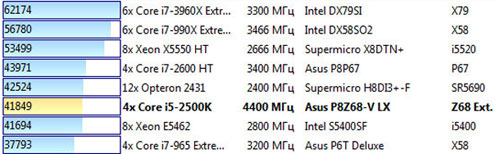
Кому-то, наверное, интересно, что случилось с индексом производительности Windows? Практически ничего, он увеличился всего на одну десятую, с 7,5 до 7,6. Однако не стоит забывать, что для Windows 7 максимальное значение индекса составляет 7,9, поэтому большого скачка произойти и не могло.

Теперь попробуем ответить на вопрос, кому же нужен этот разгон – кроме, непосредственно, оверклокеров? На него, впрочем, ответили до нас: в первую очередь – любителям компьютерных игр. Эксперименты показали, что мощности процессора на стандартных частотах не хватает для «запитки» топовых видеокарт, особенно если их несколько, и с ростом частоты до определенного предела производительность в играх тоже растет. Насыщение наступает, кстати, на наших «домашних» 4-4,5 ГГц, именно на этой частоте процессор перестает быть «узким местом» всей системы. Кроме того, лишнему гигагерцу будут определенно рады люди, имеющие дело с тяжелым медиа контентом, ну и, конечно же, уважаемые поклонники распределенных вычислений. Замечу, что всем категориям граждан придется зорко следить за температурой процессоров и их системой охлаждения – иначе легкий «пшик» и задымление обеспечено.
Источник https://webznam.ru/blog/povysit_proizvoditelnost_processora/2020-01-17-1393
Источник https://blog.playkey.net/ru/gajd-po-bezopasnomu-razgonu-protsessora/
Источник https://habr.com/ru/company/intel/blog/176331/
